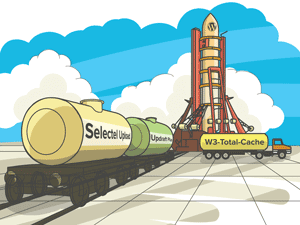
Не так давно я решил написать плагин для WordPress, который бы позволял удобно и без лишних телодвижений загружать файлы в облачное хранилище Selectel. Писал изначально под себя, но решил выложить в публичный доступ в надежде, что нужно такое не только мне одному.
Со временем у людей стало возникать всё больше и больше вопросов. Не все до конца понимают весь замысел и как это должно работать. Вернее то, как же всё это в конечном итоге можно использовать или используют не совсем так, как это было задумано, и не понимают, что же они делают не так.
Этот пост это небольшая инструкция с возможными вариантами конфигурации.
И так, вариант №1. Используем плагин просто для резервного копирования картинок, документов и прочего. Мы просто хотим, чтобы в случае какой-либо беды наши файлы остались с нами. Сам по себе такой вариант лишён какого-либо смысла, хотя и имеет право на жизнь. Случись, что с нашими файлами на хостинге то нам будет не до каких-то картинок. При таком варианте необходимо делать резервную копию всего сайта, причём делать это нужно в идеале средствами самого сервера.
Пример настройки плагина по варианту №1 на скриншоте:
Вариант №2. Используем отдельный домен или поддомен для раздачи файлов. По большому счёту именно для этого и писался плагин. Суть всей схемы проста. Сам сайт плюс база данных занимают довольно не много места, и развернуть его из резервной копии особой проблемы не представляется. Картинке же (и не только картинки) надёжно хранятся на серверах Selectel и доступность их в большинстве случаев даже больше, чем доступность вашего сайта.
Причем файлы из библиотеки можно хранить и на хостинге и в Selectel Storage. За это отвечает опция “Хранить файлы только в Selectel Storage”. Если её выбрать, то файлы после успешной загрузки в хранилище будут удаляться с хостинга и их единственная копия останется только в Selectel Storage. Тут уж сами решайте, нужна ли вам копия файлов на хостинге или нет.
Теперь я подробно остановлюсь на использовании домена или поддомена для раздачи статического контента. Тут также есть два варианта и во многом всё зависит от того по какому протоколу раздавать этот самый контент. Если вы перевели свой сайт полностью на HTTPS и хотите раздавать статику непременно из Selectel Storage, то у вас вариант только один – использовать поддомен самого Selectel. Несмотря на то, что Selectel всё обещают сделать возможность использовать свои SSL сертификаты для поддоменов.
И так по пунктам для тех, кто хочет HTTPS:
- Создаём в панели управления публичный контейнер, имея лучше давать латинскими буквами. В идеале что-то более-менее связанное с сайтом.
- Наводим курсор мыши на имя нашего контейнера (в моём случае это wm-talk.net), справа появляется значок шестерёнки, жмём его и выбираем пункт «привязать домены».
- В появившемся окне находим свой ID (показано ниже на скриншоте), он представляет собой набор цифр (в моём случае это 77020), копируем его.
- Подготавливаем ссылку вида:
https://ваш_ID.selcdn.ru/имя_контейнера/
У меня получилась ссылка: https://77020.selcdn.ru/wm-talk.net/
- Вписываем получившуюся ссылку в поле «Полный URL-путь к файлам».
- Настраиваем доступ к контейнеру
Имейте в виду, что при таком варианте настроек CDN использоваться не будет, весь трафик будет тарифицироваться как сетевой, сейчас это 0.8 руб./Гб (CDN – 1 руб./Гб).
Пример настроек на скриншоте:
Для тех, кто обойдётся и HTTP протоколом:
- Повторяем пункты 1 и 2, как и для HTTPS.
- В принципе по привязке домена всё подробно расписано в появляющемся окне.
Делаем всё по инструкции.Заходим в редактор DNS для вашего домена. Так как я использую DNS от CloudFlare, то пример будет из их панели управления.Добавляем CNAME запись для вашего домена или поддомена.
Стоит заметить, что в случае использования A записей для домена/поддомена весь трафик будет тарифицироваться как сетевой, сейчас это 0.8 руб./, если использовать CNAME, то трафик будет идти через CDN (сейчас это 1 руб./Гб).
- В поле «Полный URL-путь к файлам» вписываем адрес прикрепленного домена/поддомена (у меня это http://static.wm-talk.net/)
- Настраиваем доступ к контейнеру
Пример настроек на скриншоте:
Ещё пару важных моментов. Настройки «Локальный путь» и «Полный URL-путь к файлам» дублируют одноименные настройки из раздела «Медиафайлы» настроек. Зачем это сделано? Просто для удобства, чтобы всё можно было просто настроить всё на одной странице.
За базовую директорию для поддомена правильнее всего выбирать директорию, которая указана как «Локальный путь» в настройках плагина. Почему именно так? А потому, что только такая настройка является максимально безопасной. Меня просили сделать этот параметр настраиваемым, возможно я так и сделаю, хотя, признаться, и не вижу в этом какого-либо смысла.
Очень большие файлы всё же лучше загружать напрямую в Selectel Storage, так как их загрузка может обрываться по таймауту, которым ограничено время выполнения PHP скрипта.
Надеюсь, я немного прояснил, как лучше всего использовать плагин с максимальной отдачей. Если есть ещё какие-то вопросы, то их всегда можно задать в комментариях, я всегда отвечу на них и добавлю то, что упустил в основную статью.
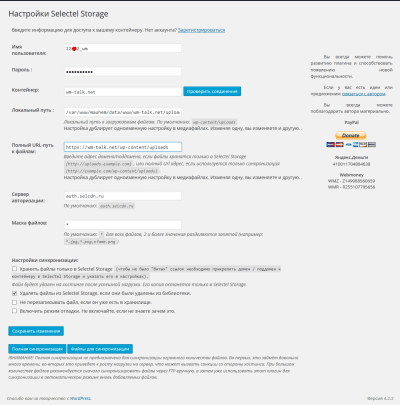

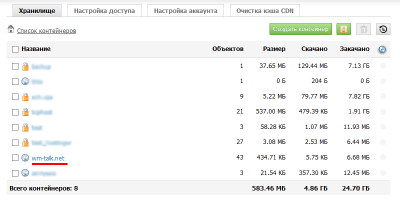
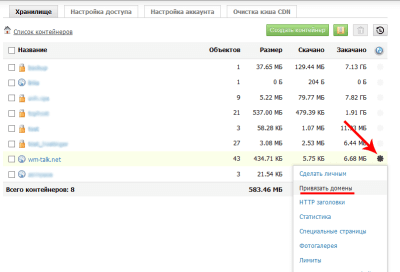
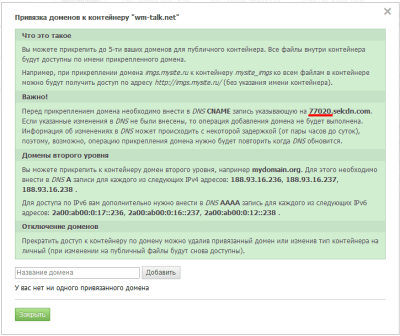
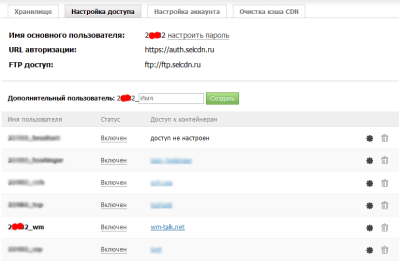
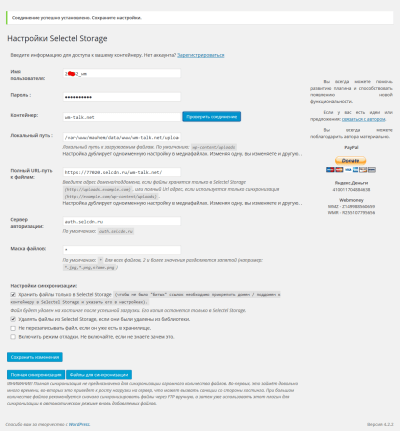
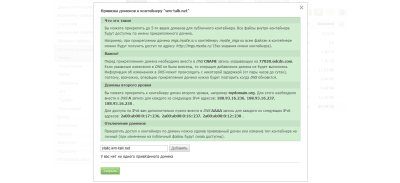
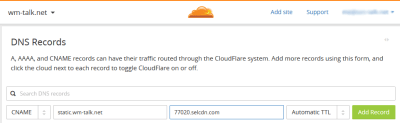
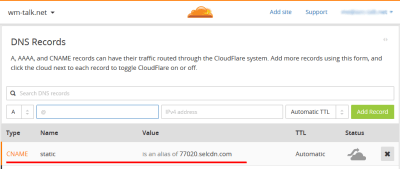
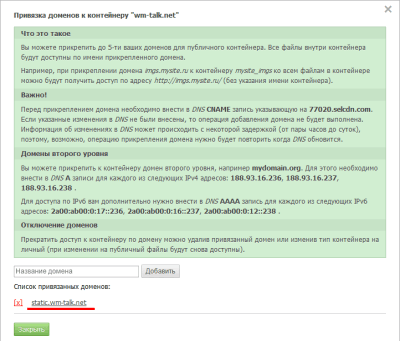
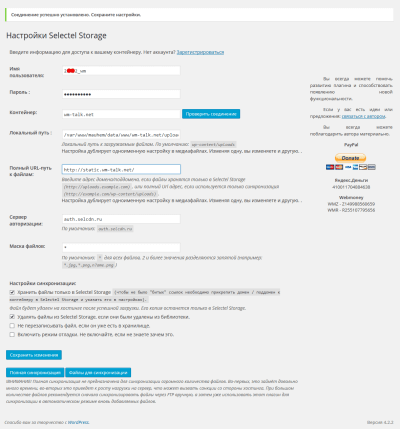
Добрый день, спасибо за плагин, но у меня возникла проблема, есть блог на ВП и там еще есть вукомерс, все файлы из папки аплоадс по фтп скопировал на селектел, в публичный контейнер. В селектел прикрепил домен, у регистратора создал поддомен uploads.ciplenok.com и добавил нужную CNAME, сделал такие настройки joxi.ru/wRmzRQbtj7lMmO
Вышло то что все фото товаров черпает с селектел, но фото у статей на блоге, и фото в описании товаров все так же черпает с моего хостинга. Все фото в медиабиблиотеке получили линк на селектел. Но не хочется руками менять в каждой статье фото, как быть?
Есть проблема с плагином, которую описал здесь: wordpress.org/support/top...s=1#post-7075118
Спасибо, все получилось
Спасибо Вам за плагин, работает!
У меня тоже работает, через /каталог. При перетаскивании изображения сразу в статью через некоторые плагины изображения не могут быть сохранены в хранилище. Здесь надо выбрать подходящие плагины для сохранения картинок сразу в хранилище через статью.
Уважаемый, MAUHEM!
Прежде всего, спасибо за плагин!
Вопрос ламерский, но ответьте, чтобы понимать.
1. Если в настройках не укахать полный url, то получается файлы только синхронизируются с selectel и по сути никакого CDN не получается?
2. Если указать путь 12345.selcdn.ru/domain.ru то файлы будут тащиться с селектела и будут тарифицироваться как сетевой трафик, а если прописать cname, то как CDN
А в чем тут разница принципиальная? И то и то облако. Файлы хранятся именно на нем или все же это большая разница.
Если не сложно, ответьте для тех, кто не так много в этом шарит, но хочет ускорить свой блог.
Спасибо большое!
Уважаемый, MAUHEM!
Прежде всего, спасибо за плагин!
Вопрос ламерский, но ответьте, чтобы понимать.
1. Если в настройках не укаpать полный url, то получается файлы только синхронизируются с selectel и по сути никакого CDN не получается?
2. Если указать путь 12345.selcdn.ru/domain.ru то файлы будут тащиться с селектела и будут тарифицироваться как сетевой трафик, а если прописать cname, то как CDN
А в чем тут разница принципиальная? И то и то облако. Файлы хранятся именно на нем или все же это большая разница.
Если не сложно, ответьте для тех, кто не так много в этом шарит, но хочет ускорить свой блог.
Спасибо большое!
Уважаемый, MAUHEM!
Прежде всего, спасибо за плагин!
Вопрос ламерский, но ответьте, чтобы понимать.
1. Если в настройках не укаpать полный url, то получается файлы только синхронизируются с selectel и по сути никакого CDN не получается?
2. Если указать путь 12345.selcdn.ru/domain.ru то файлы будут тащиться с селектела и будут тарифицироваться как сетевой трафик, а если прописать cname, то как CDN
А в чем тут разница принципиальная? И то и то облако. Файлы хранятся именно на нем или все же это большая разница.
Если не сложно, ответьте для тех, кто не так много в этом шарит, но хочет ускорить свой блог.
Спасибо большое!
Уважаемый, MAUHEM!
Прежде всего, спасибо за плагин!
Вопрос простой, но ответьте, чтобы понимать.
1. Если в настройках не указать полный url, то получается файлы только синхронизируются с селектел и по сути никакого CDN не получается?
2. Если указать путь через ххтпс то файлы будут тащиться с селектела и будут тарифицироваться как сетевой трафик, а если прописать синэйм, то как СДН
А в чем тут разница принципиальная? И то и то облако. Файлы хранятся именно на нем или все же это большая разница.
Если не сложно, ответьте для тех, кто не так много в этом шарит, но хочет ускорить свой блог.
Спасибо большое!
Лютый антиспам, ничего не пускает, поэтому пришлось кириллицей писать ((
Антиспам — это капец.
Я пишу текст осознанный и я не бот — фиг вам. Поэтому и комментов так мало.
Хотел задать вопрос, но не получается
У Вас хороший блог, жаль что давно нет новых постов
со своими доменами по HTTPS можно уже в селектел заходить?
Добрый день. Подскажите где можно проверить привязку картинок к линку ? кроме как консоль браузера.
кто нибудь проверял, работает ли ?
Не работает. Или не факт, что работает. Поддержка модуля давно прекращена.